
SONYα7シリーズと言えば、抜群に人気のあるミラーレス一眼カメラ。
今回、VideoProcという動画編集ソフトが、Sonyα7と絡めたキャンペーン情報を発表しました。その内容は
「VideoProcが、SONYα7シリーズなどの専属編集ソフトに挑む!」
というものです。


というわけで、これまで、VideoProcという動画編集ソフトや、Sonyαシリーズを記事にしてきた当編集部としては、ちょっと気になった次第。
そこで、実際に動画編集ソフトVideoProcで、SONYα7シリーズで撮影した動画素材を使った動画編集をしてみることにしました!
今回の記事は、その動画を元に構成しました。ぜひ、記事とあわせてご高覧ください。
結果からいうと、VideoProcのカラーグレーディングは、Premiere Proと操作感が似ていて、なかなかのレベルでした。
目次
VideoProcがSonyα7とのコラボに挑戦?

まずは「VideoProcのα7キャンペーンとはなんぞや?」という部分から、紐といてみました。
VideoProc × α7キャンペーンの2つの特典
VideoProcが専属編集ソフトを目指しているという意味?なのだろうと思うけど、、、。
キャンペーンを展開しているのは、VideoProcという動画編集ソフトを開発・販売しているDigiartyというメーカーさん。
キャンペーンページの右下には、キャンペーン終了までの期間がカウンドダウン表示されています。詳しいキャンペーン内容は、「今すぐチェック」をクリックしてください。
(1)VideoProc Converterを無料配布(期間限定)
(2)SONYα7本体が抽選で当たる
(1)VideoProc Converter  を無料配布(期間限定)
を無料配布(期間限定)
今回のキャンペーンでは、期間限定で有料のVideoProc Converter(旧名:VideoProc)を無料配布中です。
VideoProc Converter(動画圧縮・形式変換ソフト)は、通常であれば買い切りで8,918円、サブスクの年間契約でも7,138円するソフトです。
>>VideoProc Converter
![]() をもっと詳しく
をもっと詳しく
(2)SONYα7本体が抽選で当たる
2つ目の特典は、抽選でSONYα7本体が当たるキャンペーンです。
キャンペーンページをツイッターでフォローするだけで、SONYα7本体が抽選で当たるという内容です。
抽選で1名のみと競争率はかなり高いです。が、もしSONYα7本体が0円で手に入ったら、それは嬉しいチャンスかも、、、です。
「VideoProcが、SONYα7シリーズなどの専属編集ソフトに挑む!」とは?
キャンペーンで気になるのは「VideoProcが、SONYα7シリーズなどの専属編集ソフトに挑む!」というメッセージです。
はて?いったいどういう意味なのか?
いろいろ調査してみると
VideoProc Vlogger(無料動画編集ソフト)とVideoProc Converter(動画圧縮・形式変換ソフト)が、SONYα7シリーズなどの専属編集ソフトとして、認知されるように努力している
という意味らしい、、、。
VideoProcでSONYα7の専属編集ソフトに挑む|カラーグレーディングを検証

VideoProc Vloggerは、本当にSONYα7シリーズに対応しているのか?
当編集部は、実際にVideoProc Vloggerのカラーグレーディング機能にスポットを当てて検証しました。
VideoProc Vloggerのカラーグレーディングについて
VideoProc Vloggerは、XAVC HS動画編集(H.265)という新しい形式の動画に対応済み。
その中で、当編集部が気になったのは「カラーグレーディング」です。
カラーグレーディングは、SONYα7シリーズでも、もっとも注目して欲しい機能の一つだからです。
今回使ったパソコンや動画編集ソフトを確認
念のため、環境によって結果が変わってしまうことを防ぐため、ソフトやハードの確認です。
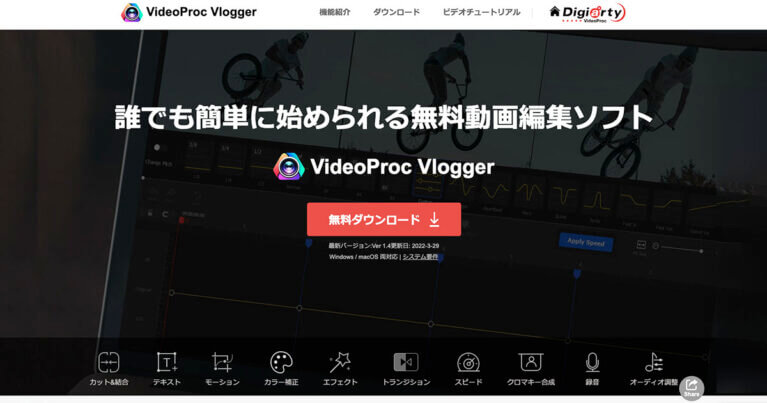
今回使う動画編集ソフトは、無料のVideoProc Vlogger。
VideoProc Vloggerは無料ながら、本格的な機能を備えており、これから動画編集を始めてみようと考えている初心者の方にもおすすめできる動画編集ソフト。

パソコンは、ASUS ZenBookを使用。メモリ8GBのビジネス用ノートパソコンです。
本来なら動画編集ソフトにはハイスペックPCが必要です。が、VideoProc Vloggerは低スペックのホームユースパソコンでも問題なく動きます。

SONYα7ではありません。が、SONY FX3は、SONYα7 SⅢと同等の性能を持つシネマカメラ。
SONY FX3は「ピクチャープロファイル(PP)」という機能があり、11種類のプリセットから動画の色味を選べます。
今回は、このピクチャープロファイルを使わずに撮影した動画素材も使って比較もしました。(ピクチャープロファイル未使用で、普通のビデオカメラで撮影した映像と同じ)
新規プロジェクトを作成する

VideoProc Vloggerを起動し、新規プロジェクトを作成します。

この時点で、ログインを求められますが、無視してOKです。

「メディアを読み込む」の+ボタンをクリックして、動画素材の入ったファイルからデータを読み込んでください。

動画素材を並べていきます。
ピクチャープロファイルの有無を比べてみる

SONY FX3でピクチャープロファイルを使わずに撮影した動画素材と、Log撮影した素材を比較してみます。
2つの素材を、VideoProc Vloggerのタイムラインで比べました。
Logで動画撮影するメリットを確認
Logで撮影した動画は、動画編集時に後から色を付けることを前提にした撮影方法です。
そのため、そのままでは、色味が薄いものの、後から編集で色味を細かく調整できるという特徴があります。

赤など色味が強く出ています。
ピクチャープロファイルを使わない場合は、撮影時の設定で、色味が完成しています。
こちらは、少し白飛びした感じで、白にも粘りが足りない印象。(白にも真っ白だけでなく、グレーがかった白や濃いグレーなど種類がある)

ピクチャープロファイル「PP7(S-Log2)」で撮影。
動画編集時に、色を後から付ける「カラーグレーディング」を前提とした撮り方で撮影。
ピクチャープロファイルのままでは、色が薄く、映像全体も暗くて、ビビッドな感じは全然ありません。
SONYα7で撮影した素材をカラーグレーディングしてみる
VVideoProc Vloggerにも、SONYα7で撮影した素材にカラーグレーディングできる機能があります。
今回は、下記の手順で実践しました。
SONY FX3で撮影したLogの動画素材に、カラーグレーディングしてみましょう。

VideoProc Vloggerのカラーグレーディングは、タイムライン上部のツールバーから「カラー」を選択

画面左側にフィルターが表示されます。
タブを切り替えることで、「ポートレート」「風景」など色味のプリセットが選べる形です。好みのフィルターを選択すると、動画素材に適用され色味が変化します。

Logの動画素材だけでなく、ピクチャープロファイルを使っていない素材についても、「カラー」をクリックしてフィルターを選ぶと色をつけられます。
(Log撮影されたものより、変化は限定的になります)
カラーパネルの操作感がPremiere Proに似ている
画面右側に表示されるカラーパネルでは、フィルターよりも細かい色の編集が可能。
当編集部で、普段使っているAdobe Premiere Proを使ったカラーグレーディング(動画に色をつける)作業では、Lumetri(ルメトリ)カラーというエフェクトを使用しています。
VideoProc Vloggerのカラーパネルは、Premiere ProのLumetri(ルメトリ)カラーとかなり似ていて、操作感についてもほとんど違和感がありませんでした。(項目もほとんど同じな感じ)
・色温度
・色合い
・露光
・コントラスト
・彩度
・ハイライト
・シャドウ
・ホワイト
・ブラック
カラーパネルの各項目は、スライダーを左右に動かすことで色味を調整できる仕様です。
カラーパネルだけでカラーグレーディングを行うのは、簡単ではありません。
しかし、フィルターをメインにして微調整を加えるときにカラーパネルを使用すると、初心者でも簡単に好みの色味にできるでしょう。
特に「シャープ」は効果絶大
カラーパネルの項目のさらに下を見ると、「シャープ」や「HSL」といったメニューもあります。
特に「シャープ」は効果絶大。
少しの調整だけで、動画を鮮やかに明るくできました。
「HSL」は選択部分だけ調整可能
「HSL」は、色のついたリングが横に並んでいます。
リングの各色は動画を素材にリンクしており、選択した部分の色味だけを調整できる機能です。
例えば、赤を選択している状態だと、動画を素材にある鳥居の朱色や赤い部分の色味を調整できます。
VideoProc Vloggerでカラーグレーディングした率直な感想

VideoProc VloggerでSONYα7の動画素材をカラーグレーディングしてみました。
実際に使用してみて、VideoProc Vloggerのカラーグレーディング機能は使いやすいだけでなく、かなり本格的なものです。
正直なところ、これが無料アプリだとは信じられないほどに高機能でした。
何度か使用して感じたのは、ショートカット機能についてです。
Adobe Premiere Proでは、ショートカットを駆使することで作業効率が向上し、動画編集の時短に繋がります。
細かい部分ですが、VideoProc Vloggerもショートカットが充実すれば、さらに素晴らしい画期的な無料動画編集ソフトになると思います。
動画編集ソフトVideo ProcでSONYα7の撮影素材をカラーグレーディングできる?まとめ

Video Procのα7キャンペーン「VideoProcが、SONYα7シリーズなどの専属編集ソフトに挑む!」をご紹介しました。
(1)VideoProc Converterを無料配布(期間限定)
(2)SONYα7本体が抽選で当たる
VideoProc Vloggerは、常に無料ダウンロード可能です。
実際にSONY α7シリーズと同等のカメラで撮影した動画素材を編集しましたが、無料とは思えないほど機能が充実していました。
カラーグレーディング機能は、Adobe Premire Proと同じように使えて便利です。
今回も最後まで読んでいただいて、ありがとうございます!




























